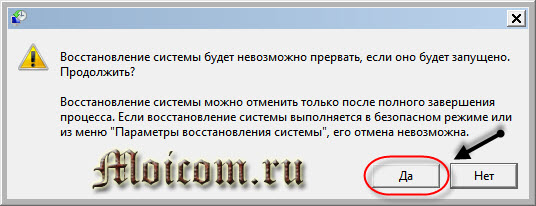Repararea sistemului Windows 7. Cum de a restabili performanța sistemului Windows
Întrebare: Cum de a restabili sistemul Windows 7? " Se întâmplă după instalarea de noi programe care duc la faptul că computerul funcționează incorect. Ca rezultat, utilizatorul dezinstalează software-ul și returnează sistemul de operare la cel mai devreme, conditii de lucru. Nu există dificultăți speciale în această procedură și să-l îndeplinească singur, fără ajutorul specialiștilor terți, nu este dificil. Este important numai atunci când începeți mai întâi să setați corect parametrii pentru această procedură.
Cum functioneazã
Înainte de a restabili sistemul Windows 7, pe exemplu practic Vom face față algoritmului activității acestei proceduri. Esența este după cum urmează. Utilizatorul, dacă se dorește, poate evidenția un spațiu specific pe hard disk. În această arhivă vor fi făcute versiuni mai vechi de fișiere, care la instalarea programelor vor fi înlocuite cu cele noi. Aceasta este, se obține următoarea imagine - fișierul vechi este transferat în arhivă, iar în locul său este unul nou, apare setări noi. Dacă ceva nu merge bine, atunci doar restaurarea versiunii anterioare se efectuează în loc de un nou, iar sistemul revine la starea eficientă anterioară.
Setare
Recuperarea Windows 7 este efectuată după cum urmează - mergeți la meniul contextual al etichetei "componenta mea", selectați "Proprietăți". În fereastra care se deschide, în coloana din dreapta, găsim elementul "Protecția sistemului" și îl sunați. Există toate informațiile despre această procedură. Se indică pentru care volumul logic este utilizat în prezent. Există, de asemenea, un buton "Restaurare", cu care puteți rula această operație. În plus, există încă două butoane - "configurați" și "creați". Primul dintre acestea vă permite să determinați dimensiunea locației de pe Drive la fișierele de arhivă, iar al doilea este permis să creeze un nou punct de recuperare la cererea utilizatorului. Înainte de a restabili sistemul Windows 7, trebuie să selectați punctul. Ele pot fi create automat și manual. Utilizatorii experimentați sunt recomandați cu tărie înainte de fiecare instalare. software. Creați astfel de puncte. Acest lucru vă va permite să faceți rapid și fără probleme speciale pentru a returna sistemul de operare într-o stare eficientă.
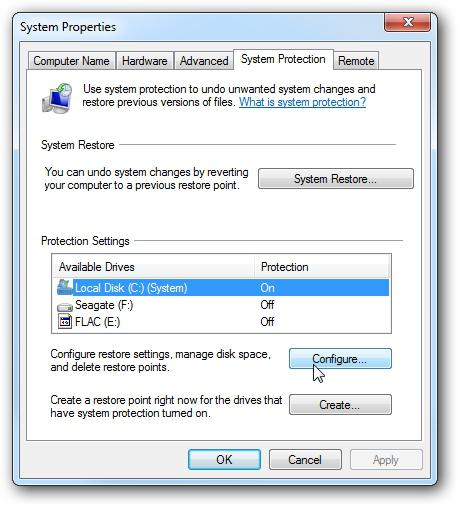
Procesul în sine
Vom înțelege acum cum să restabilim sistemul Windows 7. În paragraful anterior, a fost indicat butonul de restaurare din fereastra "Protecția sistemului". De la a face clic pe acesta și această procedură începe. Imediat trebuie să selectați un punct de returnare, iar apoi începeți sistemul de redare, în care fișierele noi vor fi șterse, iar cele vechi vor apărea pe locul lor. Nu este necesară o acțiune suplimentară din partea utilizatorului. Se recomandă păstrarea procedurii activate pentru discul de sistem pe care este instalat. sistem de operare. De asemenea, are sens să îl activați pentru volum cu programe. Restul de stocare a informațiilor poate face fără ea.
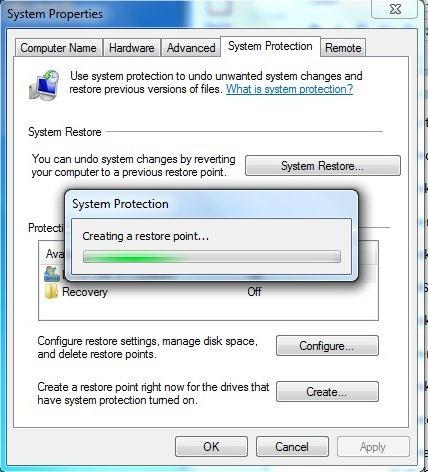
În loc de preșcolar
Acest articol descrie modul de restabilire a sistemului în Windows 7. Nu există o superputere în el, chiar și un utilizator începător poate face față cu succes acestei sarcini. Este important numai atunci când începeți mai întâi verificarea și, dacă este necesar, ajustați setările.
Restaurarea sistemului - Procesul este de obicei simplu, dar necesită pace și anumite cunoștințe. Modalități de a produce o procedură similară, destul de mult.
Vom încerca să luăm în considerare acele opțiuni care nu necesită un sistem complet de reinstalare.
Pur și simplu, informații, cum să instalați Windows 7 dintr-o unitate flash, nu va trebui să aveți nevoie încă, dar doar în cazul în care veți studia această întrebare.
Windows XP.
Microsoft a încetat să susțină XP, dar mulți utilizatori nu se grăbesc să refuze acest sistem de operare legendar, care de aproape 15 ani își îndeplinește funcțiile. Prin urmare, există XP brusc "va zbura", este necesar să se solicite fonduri pentru recuperarea sa.
Prima modalitate este de a utiliza un mod sigur atunci când rulați un computer. Pentru a porni în el, faceți clic pe când porniți tasta F8 și selectați elementul de meniu corespunzător. Aici puteți încerca, de asemenea, să rulați ultima configurație de succes, este probabil că acest lucru va rezolva problema.
După descărcarea în modul de siguranță:

Dacă nu există niciun punct de control sau sistemul refuză să funcționeze după efectuarea acțiunilor descrise, trebuie să utilizați boot-ul discul Windows. XP.
Folosind distribuția XP.
Vor fi cunoștințe despre modul de restabilire a sistemului prin BIOS, deci fiți pregătiți să lucrați cu puțin.
În BIOS, este necesar să setați parametrii de descărcare pentru a citi mai întâi datele de pe unitatea flash sau unitatea și numai atunci - cu hard disk.
Acest lucru se face în secțiunea Funcții BIOS avansate prin rearanjarea dispozitivelor din listă. 
După executarea acțiunilor descrise, sistemul ar trebui să fie încărcat corect. Dacă nu ajută, cel mai probabil trebuie să producă reinstalarea ferestrelor XP.
Windows 7.
În a șaptea versiune, instrumentele de recuperare au devenit mai confortabile și mai simple. Cu toate acestea, ei încă mai trebuie să învețe cum mergem acum.
Principalul avantaj al Windows 7 este apariția așa-numitului "mediu de recuperare". Se creează automat în timpul instalării sistemului și este stocată în secțiunea ascunsă de pe disc C. "Mediul" începe să utilizeze tasta F8, apăsată când computerul este pornit. După ce faceți clic pe F8, trebuie să vedeți fereastra "Opțiuni suplimentare de descărcare".
Sfat: Încercați să utilizați ultima funcție configurare reușită" Sistemul își amintește parametrii de registry și setările de lucru și, prin urmare, pot boot.
 Dacă "ultima configurație reușită" nu a rezolvat problema, data viitoare când începeți, selectați "Depanare". Veți cădea în "parametrii de recuperare", unde sunt prezentate 5 opțiuni la alegere. În această situație, ar trebui să fiți interesați de două primele elemente, precum și în ultimul, când selectați informații, cum să restaurați sistemul prin linia de comandă.
Dacă "ultima configurație reușită" nu a rezolvat problema, data viitoare când începeți, selectați "Depanare". Veți cădea în "parametrii de recuperare", unde sunt prezentate 5 opțiuni la alegere. În această situație, ar trebui să fiți interesați de două primele elemente, precum și în ultimul, când selectați informații, cum să restaurați sistemul prin linia de comandă.
Notă: Dacă apăsați tasta F8, nu vedeți elementul de depanare, veți avea nevoie de un disc de recuperare Windows 7 care trebuie să fie pregătit în avans.
 Cel mai simplu mod. Când este selectată această funcție, sistemul va începe să caute erori și corecția acestora. Dacă eroarea nu este găsită sau nu poate fi corectată, este necesar să treceți la clauza numărul 2.
Cel mai simplu mod. Când este selectată această funcție, sistemul va începe să caute erori și corecția acestora. Dacă eroarea nu este găsită sau nu poate fi corectată, este necesar să treceți la clauza numărul 2.
Aici sunteți invitați să utilizați punctul de control cu \u200b\u200bparametrii de lucru. Trebuie să se înțeleagă că, ca rezultat, toate programele instalate după data creării unui punct vor fi eliminate din sistem.
Linie de comanda
Dacă metodele anterioare nu au ajutat, alegeți ultimul element de meniu "Setări de recuperare". Aici trebuie să introduceți o serie de comenzi:
- "Bootrec.exe / fixmbr".
- "Bootrec.exe / fixboot" (bootloader recuperare).
- Apoi - "bootrec.exe / rebuildbcd" (pentru a rezolva problemele cu secțiunile sau mai multe sisteme).
După ce raportul apare că toate operațiunile au succes, puteți reporni computerul.
Cum de a restabili sistemul Windows 7 ne-am dat seama. Să ne întoarcem la următoarea versiune a sistemului de operare de la Microsoft Corporation și să vedem ce instrumente convenabile de recuperare au fost adăugate de dezvoltatori.
Cu privire la Windows Vista.Acum este aproape imposibil să găsești utilizatori care continuă să lucreze în acest sistem. Prin urmare, nu există niciun sens în detaliu cu privire la procesul de restaurare. În general, nu diferă de o astfel de procedură pentru Windows 7.
Windows 8.
În timp ce computerul funcționează în mod normal, verificați dacă funcția de restaurare a sistemului este activată. Găsiți în secțiunea "Restaurare" din "Panoul de control" și mergeți la setările sale. ![]()
În primul rând, funcția trebuie activată pentru un disc C pe care sunt stocate fișiere importante ale sistemului. Dacă recuperarea este dezactivată:

În setările de securitate ale sistemului, puteți crea și un punct de recuperare. Pentru a face acest lucru, faceți clic pe butonul "Creați" și apăsați cu un nume pentru acesta. Dacă este necesar, puteți să reluați modificările la punctul pe care l-ați creat utilizând funcția "Start Recovery" în panoul de control. Puteți alege atât punctul dvs. cât și sistemul creat automat.
Sistemul nu se încarcă
Deasupra opțiunii a fost luată în considerare atunci când sistemul funcționează cu erori, dar cel puțin începe și vă permite să produceți unele manipulări în mod obișnuit. Dar cum să ajungeți la parametrii de recuperare, dacă sistemul refuză să se încarce?
În Windows 7, cheia F8 a fost răspunsă pentru a porni parametrii de descărcare. În "opt" îl înlocuiește cu o combinație de Shift + F8.
Trebuie să o apăsați imediat după pornirea computerului. De asemenea, puteți utiliza discul Windows 8 selectând "Restaurare" când este încărcat.
Dacă ați făcut totul corect, atunci ar trebui să intrați în meniul "Selectarea acțiunii".

Actualizați PC-ul dvs.
Există acces la sistem:

Dacă computerul nu pornește, puteți face același lucru utilizând discul de instalare. Când porniți și apăsați meniul "Selectați acțiune", mergeți la secțiunea "Restaurare".
Crearea unei imagini
Puteți pre-crea o imagine Windows 8 și o salvați pe suporturi amovibile (care vor avea nevoie de mult) sau pe discul local. Procedura de creare a imaginii necesită suficient timp și se face prin secțiunea "Restaurare" din panoul de control.
Pentru a utiliza modul salvat, trebuie să deschideți meniul "Selectați acțiune" atunci când descărcați și accesați secțiunea "Diagnosticare". Mai departe:
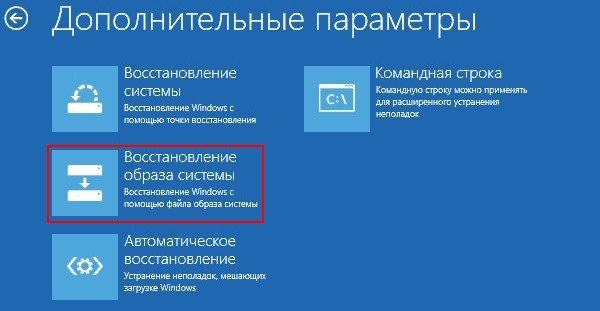
Concluzie
Am revizuit modalitățile de bază pentru a restabili performanța sistemului. Poate că există și alte metode, dar suficient de enumerate pentru a rezolva aproape orice probleme cu lansarea ferestrelor.
Pentru a vă simplifica viața când apar defecțiuni, se recomandă crearea punctelor de recuperare și, de asemenea, aveți întotdeauna un disc de instalare la îndemână. Sub rezerva acestor recomandări, debugurile sistemului apare de obicei rapid și eficient.
>
Restaurare sisteme Windows. 7 - Procedura standard inclusă în centrul celei mai populare familii de sisteme de operare. Restaurarea sistemului Windows 7 și a altor versiuni nu va solicita cititori durabili, fără abilități speciale, doar câteva minute de timp liber, un spațiu gol sau o unitate flash, precum și un șoarece de lucru și o tastatură. Care este programul "Sistemul de restaurare"? Totul este destul de simplu! Fișierele sistemului necesare funcționării normale ale computerului sunt returnate statului original, ca și cum, PC-ul nostru călătorește în timp. Recuperarea sistemului nu afectează fișiere personalizate. - Muzică, Fotografii personale, înregistrări video. Astăzi, sugerez familiarizat cu asta caracteristică utilă, precum și opțiunile pentru lansarea sa, chiar dacă computerul a încetat complet să fie încărcat.
Rularea programului de restaurare a sistemului prin Windows.
Restaurarea sistemului Windows 7 poate fi necesară dacă dispozitivul dvs. funcționează prea încet, unele programe refuză să înceapă sau pur și simplu, doriți să reluați o anumită acțiune. Recuperarea sistemului începe foarte simplu, mai întâi, asigurați-vă că sistemul de operare este încărcat în cele din urmă. Apoi, trebuie să deschidem meniul Start și să găsim funcția necesară.
Vă propun să o fac în același mod ca și următoarea screenshot.

Lansând sistemul de restaurare a sistemului și acesta este ceea ce ar trebui să sari pe monitor.
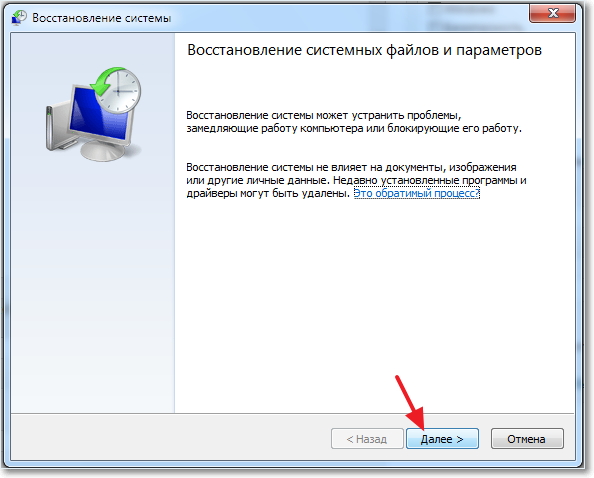
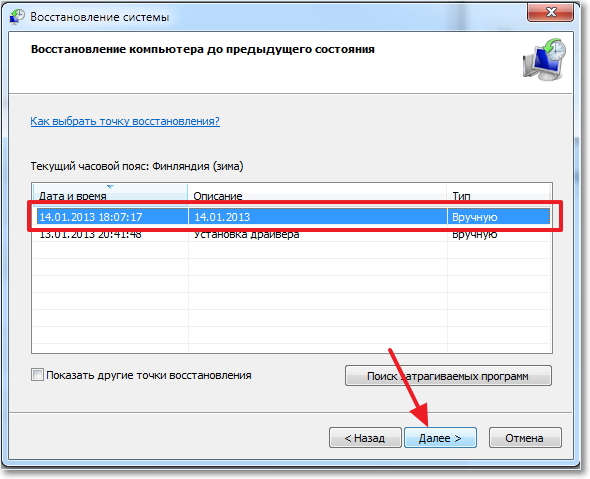
Aici puteți vedea modul în care sistemul ne invită să alegem unul dintre punctele create automat ale recuperării sistemului. Pot exista atât puncte automate, cât și puncte create manual de către utilizator. Vom vorbi despre acesta din urmă mai târziu. Apropo, aici puteți alege alte puncte selectând funcția corespunzătoare din zona de jos a ferestrei. Deci, alegeți linia dorită și faceți clic pe "Next". Programul de lucru "Sistemul de restaurare" se va schimba după cum urmează:

În acest stadiu, programul de recuperare a sistemului prezintă o scurtă informație despre punctul selectat, precum și partiția hard diskului pentru care va fi efectuată recuperarea. Faceți clic pe "Finish".
După poparea unei ferestre mici cu un avertisment, apăsați cu îndrăzneală "Da".

După acțiunea efectuată, restaurarea sistemului va funcționa, relansa de fișier va începe în timpul repornirii. Odată ce mașina repornește complet, veți vedea următorul mesaj:

Aceasta este metoda tradițională a programului de recuperare a sistemului, care este executat numai în cazurile în care funcțiile vitale de bază ale Windows nu au fost afectate.
Crearea unui punct de control în sistemul "Restaurare sistem".
În cazurile în care doriți să vă creați propriul punct de recuperare la "progres", va trebui să efectuați următorii pași. În primul rând, trebuie să vă asigurați că Windows 7 este restabilită pe aparat. Cum să o facă? Da, foarte simplu!
În primul rând, mergeți pe calea computerului - Proprietăți - parametri suplimentari de sistem, apoi accesați fila "Protecția sistemului". Rețineți că trebuie să fie activată protecția unei partiții a hard diskului.

Aceasta este cea mai restaurare a partiției hard diskului. Dacă această caracteristică este oprită, selectați secțiunea dorită și deschideți modul "Configurare".

Aici va trebui să selectați memoria necesară pentru recuperare. La sfârșit, lut "Aplicați". Reporniți PC-ul și această caracteristică este pregătită pentru muncă! În mod similar, utilizatorii pot dezactiva această opțiune, deși este mai bine să nu faceți acest lucru.
Restaurarea ferestrelor 7 prin consola.
Linia de comandă este un alt element important al oricărui sistem de operare. Despre diferențele și beneficiile ei interfață grafică Puteți vorbi mult timp, dar obiectivul nostru este diferit - pentru a începe restaurarea sistemului pe Windows 7 cu ajutorul său. Deci, deschideți CMD prin meniul Start - toate programele sunt standard - linia de comandă. Apoi tastând comanda rstrij.exe, ca în următorul screenshot.
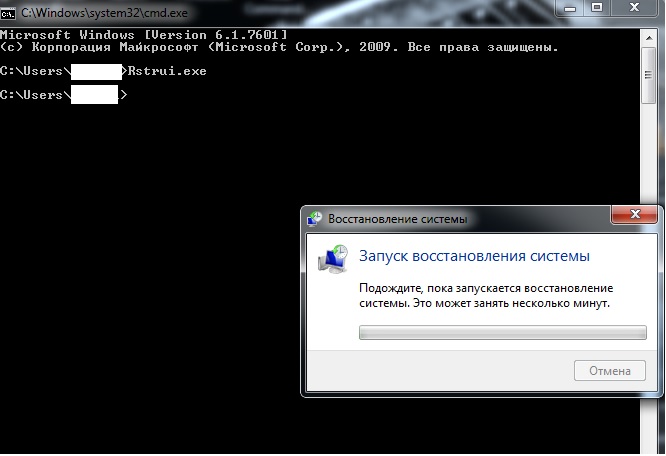
Imediat după aceea, funcția "Sistem de restaurare Windows 7" va fi rulată în modul grafic. Ei bine, principiul lucrărilor ulterioare este descris în detaliu la începutul articolului de astăzi.
Pornirea unui mod sigur și recuperarea sistemului în modul sigur.
În cazul unei desfășurări de urgență a sistemului de operare, în Kernel-ul Windows al oricăror versiuni, dezvoltatorii au construit un "mod sigur". Acest mod este utilizat dacă nu puteți încărca complet sistemul de operare. Un mod sigur este diferit de faptul că numai serviciile și programele de bază și vitale sunt incluse în lucrare. Dar acest lucru este destul de suficient pentru a recupera sistemul. Deci, cum să rulați "modul de siguranță"?

Imediat după ce logo-ul producătorului apare atunci când este activat, începeți activ pe tasta F8. De îndată ce imaginea apare, ca în ecranul de mai sus, selectați prima opțiune și treceți la elementul "Restaurare al sistemului".
De îndată ce cizmele operatorului, probabil că acordați atenție faptului că componenta grafică arată foarte primitivă. Acesta este modul în care sistemul este cu cel mai necesar set de programe și servicii. Apoi, lansăm recuperarea sistemului, ca în primul capitol și așteptați până când PC-ul va reporni. La sfârșitul lucrării, sistemul va porni în modul normal cu mesajul că restabilirea sistemului a trecut cu succes (sau nu cu succes. În acest caz, vă sfătuiesc să alegeți un alt punct de reluare și să încercați să recuperați din nou sistemul ).
Ultima configurație reușită.
Pentru utilizatorii deosebit de leneși, există o altă opțiune de acțiune interesantă în cazul în care Windows nu se încarcă. Odată ce acest lucru mi-a ridicat foarte mult starea de spirit.
Când PC-ul este pornit, apăsați cu siguranță F8, ca în cazul unui mod sigur, selectați numai opțiunea "Ultima configurație de succes". Computerul va fi încărcat în modul normal și fără o restaurare a ferestrelor mai lungi.

Cum de a crea o imagine de urgență a discului?
Imaginea de rezervă a extragerului poate fi utilă în cazul în care niciuna dintre opțiunile de mai sus nu a dat rezultate pozitive. În primul rând, se recomandă crearea acestei imagini pentru cazurile neprevăzute. Pentru a face acest lucru, trebuie să deschideți opțiunea "Arhivarea computerului" din panoul de control.

Apoi selectați "Crearea unei imagini a unui sistem", așa cum se arată în captura de ecran. Următoarea fereastră va propune să aleagă partiția arhivată de pe hard disk și tipul de suport de mediu unde imaginea de urgență va fi stocată.

Apoi, oferim cu amabilitate pentru a permite restul secțiunilor.

Ultima fereastră va arăta așa.

Făcând clic pe "Arhivă", sistemul de operare va începe înregistrarea discului.
Rollback folosind un disc de boot.
Restaurarea sistemului Windows 7 poate fi verificată cu o garanție de 100%, cu condiția să aveți originalul discul de boot. Cu sistemul de operare sau discul de recuperare a discurilor despre care am vorbit în ultimul capitol.
Mai întâi trebuie să introduceți discul de instalare sau unitatea flash, apoi rulați lansarea prin ele. Acest lucru se face prin BIOS (deschideți-l cu o apăsare continuă pe ESC sau F5), după care intrăm în sfântul calculatorului sfânt.

Apoi, va trebui să stabilim prioritatea portbagajului acelei suporturi în care se află instalatorul Windows 7. Mergeți la "Boot" și instalați aceleași medii în primul rând, în acest caz, intenționez să rulați prin unitatea flash USB.


Dar înapoi la ramurile noastre! După ce sistemul de încărcare nu a trecut prin hDD., așa cum este obișnuit în mod implicit și prin intermediul mediului temporar (USB), vom vedea interfața clasică pentru instalații Windows.. Cu toate acestea, nu avem nevoie de instalații, selectați elementul "Sistem de restaurare" din zona de jos a ferestrei.

După selectarea sistemului dorit, dacă, desigur, aveți mai multe dintre ele, va apărea următorul meniu.

După cum puteți vedea, există multe opțiuni aici. Prima opțiune (lansare de recuperare) este necesară pentru a lansa rapid sistemul de operare, dacă a dat brusc eșec. Al doilea este restaurarea standard a sistemului Windows 7 cu o repornire și alegerea unui punct de recul, pe care l-am luat în considerare la începutul articolului.
A treia cale este de a restabili sistemul Windows de pe o imagine de disc. Ei bine, ca și pentru "Diagnosticul de memorie" și " linie de comanda", Atunci aici nu ar trebui să avem întrebări.
Să ne oprim la lucru cu o cale. Puteți să-l utilizați, atât la sistemul de lucru, cât și atunci când este defect. Imaginați-vă cel mai rău script și executați recuperarea sistemului prin imaginea făcută. Apropo, această imagine poate fi stocată nu numai pe medii interschimbabile, ci și pe cont propriu hard discuri. În acest din urmă caz, Windows le va șterge independent și va lansa recuperarea.
Deci, încărcați sistemul nostru cu o "imagine" sau alegeți acest element în meniul Sistem Restore. Alegeți imaginea dorită sau aveți încredere în căutarea Windows în sine, apoi faceți clic pe "Next".

Odată ce ați selectat imaginea dorită, va fi lansată recuperarea sistemului.
Pentru laptopuri.
Multe modele de laptop pe Windows 7 au o caracteristică unică de gestionare a recuperării. Este tot același program de reluare care este capabil să returneze laptopul la setările din fabrică. Începe în același mod ca și recuperarea obișnuită - prin "parametrii de recuperare a sistemului".

De îndată ce alegem o funcție cu numele corespunzător, ca în captura de ecran, se va emite următorul meniu:

Există mai multe acțiuni care sunt necesare în unele cazuri. De obicei, pentru a returna laptopul la starea de lucru, există suficientă resuscitare "simplă cu conservarea fișierelor de utilizator.
Concluzie.
Deci, aici ne-am întâlnit cu programul minunat "Sistemul de restaurare" pe Windows 7 și, de asemenea, am considerat multe modalități de a ajuta la returnarea calculatorului la viață. Toate aceste moduri sunt destul de simple și nu necesită costuri suplimentare.
Dacă încercările de a restabili porecla sistemului nu au condus, vă recomandăm să salvați toate datele importante cu ajutorul și apoi. Loc de muncă bun!
Uneori se întâmplă ca sistemul de operare să înceapă să colecteze. Și nu există altă cale, cum să începeți procedura de recuperare. Aceasta este operația absolut necesară pe care fiecare utilizator ar trebui să o poată executa. Nu este greu să înveți asta. In mod deosebit tehnologii moderne Permiteți-vă să aflați cum să efectuați o astfel de operațiune fără prea multe eforturi și costuri de timp.
Important și dificil Abilități - Cum de a restabili Windows 7 pe un computer complet gol - nu poate fi niciodată necesar. Mai ales dacă un utilizator obișnuit obișnuit funcționează la computer. Deoarece computerele moderne sunt de obicei vândute cu un sistem de operare deja instalat. De asemenea, pe computer sunt instalate programe necesare pentru utilizator aproape în fiecare zi, drivere speciale de programe care oferă muncă eficientă Componentă diferită a computerului între ei. Stabilitatea sistemului modern de operare este că va funcționa fără defecțiuni fatale până când va cumpăra un computer nou.
Desigur, situațiile de eșecuri pot apărea periodic. La care trebuie să reacționați într-un fel sau altul. Cel puțin atunci când nu poate fi ignorat să le ignore.
În ciuda faptului că Windows 7 este un sistem de operare fiabil, acesta poate fi în ordine. Mai mult, motivul poate fi destul de diferit. Și este în mod necesar legată de refuzul sistemului de operare. Aceasta poate fi o consecință a virusului, eșecul unei componente ale computerului, care va trebui schimbat. Evenimente astfel și pot provoca necesitatea de a ști cum să restabilească pe cont propriu Windows 7. În plus, în sistemul de operare există instrumente încorporate pentru a efectua o astfel de recuperare.
Un utilizator obișnuit rămâne doar pentru a învăța cum să utilizați aceste mijloace. Mai ales că sunt mult mai convenabili și mai eficienți pentru fondurile care au fost în versiunea anterioară a Windows "A - în Windows XP. Mai întâi trebuie să știți cum să efectuați setare initiala Instrumente de recuperare și să mențină date importante pentru executarea ulterioară a operațiunii de recuperare în sine.
Pentru ca computerul să fie pregătit pentru o situație nereușită posibilă în viitor, în timp ce sistemul de operare funcționează corect, trebuie să executați o astfel de comandă necesară ca "Toate programele - Întreținere - arhivare și recuperare". La executarea sa în timp util și se bazează, de fapt, cunoașterea modului de restaurare a Windows 7.
Când începeți mai întâi în setări, trebuie să setați parametrii de sistem de restaurare și versiunile anterioare Fișiere. " După ce ați dat clic pe butonul "Aplicați". O altă secțiune de hard disk sau alt hard disk la care se va efectua arhivarea de rezervă trebuie să conțină o comandă liberă de memorie de disc de 40 GB. Faceți clic pe "Continuați".
Dacă mai devreme comanda de arhivare și recuperare a fost deja numită, după ce faceți clic pe butonul "Arhivă", procesul de arhivare și backup de date va începe pentru recuperarea ulterioară a sistemului. Este necesar ca, în viitor, în caz de nerespectare a modului de a restabili Windows 7.
După ceva timp, operația va fi executată. Se poate observa că ar trebui să fie efectuată ori de câte ori este instalată pe computer. program nou sau setările sistemului de operare sunt modificate. Faptul este că, după efectuarea operației opuse - restabilirea Windows 7 - sistemul va fi tocmai în starea la care a fost efectuată arhivarea de rezervă.
Următoarea etapă a cunoștințelor Cum se restabilește Wondows 7 - Crearea unui disc de boot special al recuperării sistemului. Un astfel de disc poate fi creat pe un DVD-R curat sau CD-R "Dawn". Comanda de recuperare a discului este numită de "Toate programele - Întreținere - Creați un disc de recuperare a sistemului". După ce trebuie să introduceți un disc, faceți clic pe butonul "Creați disc". Când operațiunea finalizează execuția, discul trebuie să fie semnat și salvat pentru o zi neagră.
Ce trebuie să faceți, cum să restaurați Windows 7, dacă sa întâmplat ceva cu sistemul de operare?
Totul nu este atât de înfricoșător. Să presupunem că sistemul sa oprit încărcat. Sau undeva sunt toate setările de sistem. Introduceți sistemul creat de recuperare a discului și reporniți computerul. În timpul încărcării, țineți apăsată tasta "spațiu". Meniul "Restaurare sistem" apare pe ecran. După apăsarea "Următorul", este selectată data la care este necesară restaurarea stării sistemului. Din nou comanda "următoare", apoi comanda "Finish". După finalizarea recuperării, trebuie să faceți clic pe "Da" și "Reporniți". Când sistemul recuperat este încărcat, trebuie să verificați dacă totul funcționează. Dacă se constată că unele programe sunt dispărute, poate însemna doar un singur lucru - backup. A fost efectuată înainte de programul instalat și lipsă. Programul va trebui să fie instalat din nou.
Dacă, după repornirea calculatorului, problema a rămas încă, înseamnă că eșecul sa dovedit a fi mai grav. Cum se restabilește Windows 7 în această situație? Doar, este necesar să salvați toate documentele și desenele situate pe discul de sistem (cel mai adesea "C") la un alt disc, astfel încât acestea să nu ștergă în timp ce recuperarea imaginii imaginii. Apoi selectați comanda "Restore System Image Restore". Dacă, după recuperarea imaginii sistemului Windows 7, acesta funcționează încă instabil - este posibil să completați sistemul de operare pentru a fi complet reinstalat.
Pentru a fi garantat să știți cum să restaurați Windows 7, este mai bine să instruiți recuperarea sistemului de la arhivă imediat după crearea discului corespunzător. Nu va afecta performanța sistemului de operare și va apărea abilitatea necesară a utilizatorului. În cazul unei eșecuri reale, va fi posibil să se acționeze mai încrezător.
Dezvoltarea operațiunilor standard enumerate nu va dura mult timp. Ele pot fi examinate pe deplin pentru seara. Ele nu sunt complicate și nu necesită cunoștințe speciale despre sistemul de operare. Dar cunoașterea modului de restaurare a ferestrelor 7 va fi utilă într-o situație reală dacă apare un eșec.
Pregătirea pentru recuperare
Pentru a vă pregăti pentru posibila restaurare a sistemului, trebuie să apelați
Toate programele / serviciul / arhivarea și restaurarea.
Dacă modul pornește pentru prima dată, trebuie să selectați
Restaurați parametrii sistemului și versiunile anterioare ale fișierelor și aplica.
Pe cel de-al doilea disc pentru a salva sistemul, aproximativ 40 de gigaocteți de spațiu trebuie să fie gratuite.
Dacă modul nu este pornit, după ce faceți clic pe Arhiva Începe să arhiveze și să salveze date.
Așteptăm finalizarea acestuia. Această operație este recomandată pentru a efectua fiecare dată după instalarea de noi programe și modificări ale setărilor, deoarece după restaurarea sistemului, setările și programul vor fi exact ceea ce au fost arhivate.
Crearea unui disc de recuperare bootabil
De asemenea, trebuie să creați o recuperare a discului de boot - DVD-R sau CD-R. A face, sunați
Toate programele / Întreținerea / Crearea discului de recuperare a sistemului.
Introduceți CD-R sau DVD-R și faceți clic pe Creați un disc.. După finalizarea înregistrării, ascundeți discul din "Ziua Neagră". Cel mai important lucru este să-l semnezi pentru a nu uita ce este pentru ce.
Acum despre restaurarea sistemului
Să presupunem că "Ziua Neagră" a avut loc în continuare, toate setările de sistem Flew, programele nu funcționează sau computerul nu se încarcă deloc (se aprinde, dar sistemul nu funcționează). În acest caz, introduceți recuperarea CD-ului și reporniți computerul. În timpul unei reporniți pe mai multe computere pentru a porni cu CD, se va cere să apăsați orice tastă - este mai bine să dăunezi unui spațiu.
După descărcare, selectați elementul de meniu:
După repornire, trebuie să verificați sistemul, dacă totul funcționează. Și dacă se dovedește că a dispărut o nouă versiune Jucării preferate, înseamnă că nu ați salvat sistemul după instalare, bine, instalați din nou jucăria.
După terminarea recuperării, reporniți sistemul. Dacă după aceea totul nu funcționează în mod normal, înseamnă că a avut loc o încălcare mai complexă a sistemului. Apoi, puteți încerca să selectați "Restaurarea imaginii sistemului", dar înainte de a trebui să salvați toate documentele pe un alt disc sau pe unitate flash și în general, toate fișierele non-sistem pe care le-ați înregistrat pe unitatea C, dacă o face Nu vă ajută - Este posibil să aveți nevoie de un sistem complet de reinstalare.
De fapt, aș recomanda operația de recuperare, aș recomanda să execute imediat după crearea unui disc până când totul este în memorie, iar recuperarea corectă va schimba orice în sistem. Atunci va fi mai ușor să acționăm într-o situație reală. Este greu de învățat - cu ușurință în luptă. Pentru a fi pregătiți pentru probleme, este necesar să le pregătiți în prealabil și nu atunci când cocoșul prăjit cerșind.
După cum puteți vedea, aceste operațiuni foarte necesare nu sunt la fel de complicate, deoarece pare la prima vedere și sunt destul de accesibile utilizatorului mediu fără formare specială. Ele pot fi stăpânite într-o singură seară - pentru pacea proprie a minții și a muncii eficiente.
Cum se face rapid sistemul de restaurare Windows 7.Pentru a începe recuperarea sistemului Windows 7, trebuie să vă dați seama mai întâi ce erori apar și dacă sistemul de operare este încărcat deloc. Dacă este încărcată, puteți încerca să o restabiliți din Windows.
Accesați desktop-ul dvs., găsiți o etichetă sau o pictogramă de calculator (calculatorul meu), apăsați-l cu butonul din dreapta al mouse-ului și mergeți la proprietăți.
În fereastra de vizualizare a informațiilor de bază despre computer, accesați fila Protecție a sistemului.
În proprietățile sistemului, găsim fila Protecție a sistemului și faceți clic pe Restaurare.
Noi intrăm în restaurarea fișierelor de sistem și a parametrilor, faceți clic pe Următorul.
În fereastra următoare, trebuie să selectați un punct de recuperare. Dacă nu există nicio funcție de restaurare dezactivată, atunci trebuie să le activați și să creați un punct de control al recuperării.
Selectați data dorită cu punctul de referință. Puteți apăsa o bifă pentru a afișa alte puncte de recuperare, dacă nu este nevoie între punctele reprezentate. Faceți clic pe Următorul.
Confirmați recuperarea, specificați discuri de sistemcare doresc să se recupereze și din nou mai departe.
Confirmați punctul de recuperare, ne uităm din nou la descrierea sa și dacă totul este corect, faceți clic pe Ready. Aici este, de asemenea, posibilă crearea unei floppy de resetare a parolei. Puteți salva aceste informații atât pe o dischetă, cât și pe un dispozitiv de memorie Flash USB.
Poate avea nevoie dacă uitați sau pierdeți parola de pe computer. Dacă încă l-ai uitat, atunci tu aici Cum să hack parola pe computer .
Recuperarea sistemului nu va putea întrerupe dacă este lansată. Continua? Faceți clic pe Da.
După aceasta, sistemul este pregătit pentru recuperarea sa, totul este închis. deschis programe Ambele aplicații, computerul merg la repornire. Următorul lansați ferestrele 7, dacă totul a trecut cu succes, sistemul de restaurare a sistemului apare cu succes.
Acesta este modul în care sistemul este restabilit 7, folosind instrumente standard Ferestre.
Dar presupunem că sistemul de operare Windows 7 nu pornește și nu pornește, dar apoi efectuați recuperarea. Pentru a face acest lucru, folosim a doua modalitate de a restabili Windows 7.
Restaurarea sistemului printr-un mod sigur
Apare o fereastră opțiuni suplimentare Descărcări, alegeți orice modul de siguranță Și apăsați ENTER (INPUT \u003d SELECT).
Faceți clic pe clic dreapta pe computerul meu și mergeți la proprietăți, ecranul ar trebui să fie negru, așa cum se arată în captura de ecran.
După ce mergem la panoul de control - Pagina de start.
Găsim și mergem la fila de recuperare (restaurarea sistemului la starea anterioară).
Restaurați starea salvată timpurie a acestui computer, faceți clic pe butonul de recuperare a sistemului de funcționare. De asemenea, puteți alege metode de recuperare extinse.
După aceasta, apare o fereastră restaurează fișiere și parametri.
Selectați un punct de control \u003e\u003e\u003e Confirmarea recuperării discului \u003e\u003e\u003e Record Recovery Point \u003e\u003e\u003e
Dacă a doua modalitate de a restabili sistemul nu te-a ajutat, atunci a treia opțiune rămâne - restabiliți funcționarea computerului cu discul de instalare. Windows 7.
Recuperarea utilizând discul Windows 7
Să ne uităm la cum să facem restaurarea Windows. 7 Utilizarea discului de instalare.
Pentru a face acest lucru, du-te la bIOS. Calculator și puneți prima prioritate de imprimare cu unitatea CD / DVD. Apoi introduceți discul de boot Windows 7 în unitatea (unitatea) și reporniți computerul.
Primul apăsați orice tastă pentru a porni de pe CD sau DVD. . . (Vă rugăm să apăsați orice buton pentru a porni de pe CD sau Disc DVD.), Trebuie să faceți clic pe orice tastă în 5 secunde. Această fereastră nu poate fi dacă nu ați avut-o, nu vă fie frică și citiți mai departe.
Windows este încărcarea fișierelor ... (Fișiere de descărcări Windows) Trebuie să așteptați un pic.
Selectați limba dorită, formatul de timp și aspectul tastaturii, apoi apăsați mai departe.
Se afișează fereastra Windows 7 Bine ați venit - setați, faceți clic pe restaurarea sistemului.
Apoi, se deschid parametrii de recuperare a ferestrelor. Alegeți dorința de cinci opțiuni și încercați să reanimați computerul. Mai întâi recomand recuperarea de pornire - problemele de depanare automată care interferează cu pornirea Windows.
Dacă nu a ajutat, apoi apăsați pe sistemul de recuperare a sistemului - restaurați starea salvată timpurie a Windows).
După aceea, efectuăm toate aceleași operațiuni ca în primele două moduri de restabilire a sistemului 7. Restabiliți fișierele și parametrii de sistem \u003e\u003e\u003e Selectarea unui punct de control \u003e\u003e\u003e Confirmarea recuperării de recuperare \u003e\u003e\u003e Confirmarea punctului de recuperare \u003e\u003e\u003e Rularea recuperării procedură.
Dacă sistemul după care nu pornește oricum, puteți încerca să restaurați imaginea imaginii. În acest fel puteți utiliza dacă ați făcut anterior imaginea sistemului dvs.
Dacă PC-ul încă nu pornește, atunci vă recomand porniți programul Chkdsk Cu aceasta, puteți verifica hard disk-ul pentru erori și sectoarele deteriorate.
În cazul extrem puteți din nou.
Dacă nu te-ai ajutat, atunci faci diagnosticarea computerului , căutați informații pe Internet, apelați un expert de calculator la casă, contactați centrul de service. Pe repararea calculatoarelor sau întrebați-vă întrebarea în comentariile la acest articol.
Să ne rezumăm
Astăzi am învățat multe informatii utile Cum se face recuperarea sistemului Windows 7 în trei moduri: recuperarea cu folosind ferestreleNecesar prin modul de siguranță și utilizat discul de instalare Windows 7.
Și acum să vedem lecția video cum să începeți recuperarea sistemului.
Cum se face Windows 7 Restore | Moicom.ru.